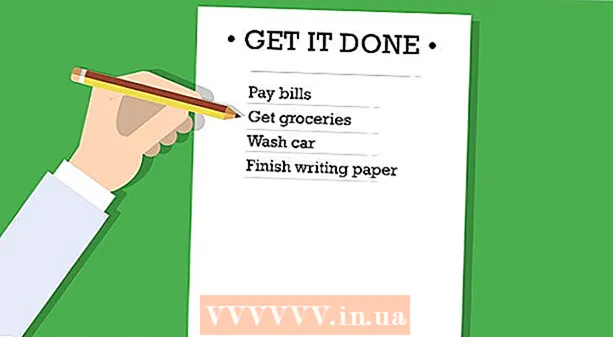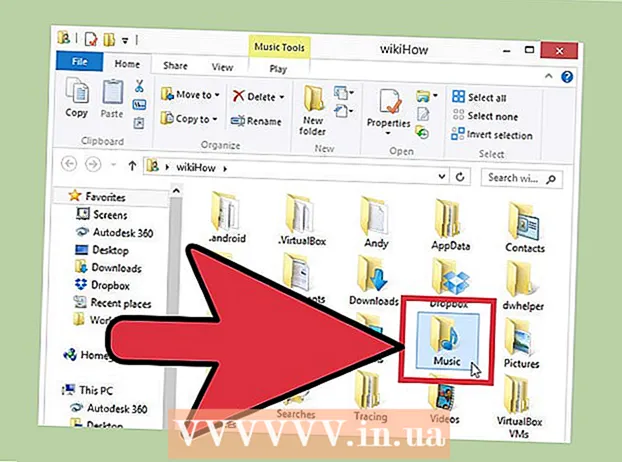লেখক:
John Stephens
সৃষ্টির তারিখ:
22 জানুয়ারি 2021
আপডেটের তারিখ:
17 মে 2024

কন্টেন্ট
অ্যান্ড্রয়েড ফোন আনলক করা অপারেটিং সিস্টেমে গভীর অ্যাক্সেসের অনুমতি দেয় এবং উচ্চতর স্তরের কাস্টমাইজেশনের প্রস্তাব দেয়। অ্যান্ড্রয়েড বিভিন্ন ফোনে ব্যবহৃত হয় এবং প্রতিটি ফোন বা অ্যান্ড্রয়েড সংস্করণে প্রযোজ্য এমন একক জেলব্রেক পদ্ধতি নেই। শুরু করার জন্য, আপনাকে উপযুক্ত আনলকিং সফ্টওয়্যারটি ডাউনলোড করতে হবে এবং আপনার কম্পিউটারে ইউএসবি ড্রাইভারগুলি কনফিগার করতে হবে। এছাড়াও এটি করার আগে আপনার ডেটা ব্যাকআপ করতে ভুলবেন না।
পদক্ষেপ
পদ্ধতি 4 এর 1: স্যামসং গ্যালাক্সি এস / এজ ফোনটি আনলক করুন
- আপনার ফোনে "সেটিংস> সম্পর্কে" যান। "সম্পর্কে" বোতামটি সেটআপ মেনুটির নীচে রয়েছে।
- দ্রষ্টব্য: যদিও গ্যালাক্সি এস 7 এবং এস 7 এজ নোটের জন্য বিশেষত লিখিত হয়েছে, সম্ভবত, এই পদক্ষেপগুলি পূর্ববর্তী গ্যালাক্সি এস সিরিজের ক্ষেত্রেও প্রযোজ্য, যতক্ষণ না আপনি আপনার ফোনের জন্য সঠিক সিএফ অটো রুট ফাইল ডাউনলোড করেন। তোমার.
- "বিল্ড নম্বর" এ ক্লিক করুন 7 বার। বিকাশকারী বিকল্পগুলি সক্ষম করা হবে।
- "সেটিংস" এ ফিরে যান এবং "বিকাশকারী" এ ক্লিক করুন। একবার বিকাশকারী মোড সক্ষম হয়ে গেলে, এই মেনুটি বিকাশকারী বিকল্পগুলির তালিকার পাশাপাশি ফোনে লুকিয়ে থাকা বাগগুলি অনুসন্ধান এবং ঠিক করার বিকল্পগুলির সাথে উপস্থিত হয়।
- "OEM আনলক" নির্বাচন করুন। এই সেটিংটি আপনাকে ফোনটি আনলক করতে দেয়।
- ইনস্টল এবং খুলুন ওডিন কম্পিউটারে. ওডিন স্যামসাম ফোনগুলি আনলক করার জন্য বিশেষভাবে তৈরি করা হয়েছে। তবে এটি কেবল উইন্ডোজের জন্যই উপলব্ধ।
- সফটওয়্যারটি এস 6 এর মতো পুরানো মডেলগুলিকে জাল ভাঙতেও ব্যবহার করা যেতে পারে। তবে আপনাকে নিশ্চিত করতে হবে যে স্বয়ংক্রিয় জেলব্রেক ফাইলটি সঠিকভাবে লোড হয়েছে।
- ডাউনলোড এবং ইন্সটল সামসাম ইউএসবি ড্রাইভার. এটি আপনার কম্পিউটারে আপনার ফোনের ইউএসবি সন্ধান এবং ডিবাগ বিকল্পটি ব্যবহার করা প্রয়োজন।
- চেইনফায়ার স্বয়ংক্রিয় ক্র্যাকিং ফাইলগুলি ডাউনলোড এবং আনজিপ করুন এস 7 বা এস 7 এজ. .Zip ফাইলটিতে ডান ক্লিক করুন এবং "এক্সট্র্যাক্ট" নির্বাচন করুন। ডিকম্প্রেশন করার পরে, আমরা এক্সটেনশন.আর.এমডি 5 দিয়ে ফাইলটি পাই।
- আপনি যদি কোনও পুরানো গ্যালাক্সি এস মডেল ব্যবহার করছেন তবে আপনার ফোনের জন্য সিএফ অটোরুট স্বয়ংক্রিয় জালব্রেক ফাইলটি দেখুন। সঠিক ফাইল ক্র্যাকিং স্বয়ংক্রিয়ভাবে ভূমিকা পালন করে অত্যন্ত আপনার ফোনের ক্ষতি না করা গুরুত্বপূর্ণ।
- একই সাথে আপনার ফোনে হোম বোতাম, অন-অন বোতাম এবং ভলিউম ডাউন বোতামটি ধরে রাখুন। কিছুক্ষণ পরে ফোনটি ডাউনলোড মোডে প্রবেশ করবে।
- ওডিন চালু থাকা অবস্থায় এবং ফোনটি ডাউনলোড মোডে থাকাকালীন ফোনটিকে USB এর মাধ্যমে কম্পিউটারে সংযুক্ত করুন। কিছুক্ষণ পরে, ওডিন "যুক্ত বার্তা" প্রদর্শন করবে, যা ইঙ্গিত দেয় যে ফোন এবং ওডিনের সংযোগ সক্রিয় রয়েছে।
- "এপি" ক্লিক করুন। এটি ব্যবহারের জন্য আপনাকে একটি ফাইল খুলতে বলা হবে।
- উপরের.টি.এমডি 5 এক্সটেনশান সহ স্বয়ংক্রিয়ভাবে নিষ্কাশিত জেলব্রেক ফাইলটি নির্বাচন করুন।
- স্টার্ট ক্লিক করুন। ক্র্যাকিংয়ের প্রক্রিয়া শুরু হবে। এই প্রক্রিয়া চলাকালীন ফোনটি পুনরায় বুট করা হবে এবং তারপরে অ্যান্ড্রয়েড অপারেটিং সিস্টেমটি বুটআপ হয়ে যাবে done বিজ্ঞাপন
4 এর 2 পদ্ধতি: নেক্সাস ফোনটি আনলক করুন
- ফোনটি চালু করুন এবং ইউএসবি মাধ্যমে কম্পিউটারে সংযুক্ত করুন।
- ইনস্টল এবং খুলুন নেক্সাস রুট টুলকিট কম্পিউটারে. কোনও নেক্সাস ডিভাইস আনলক এবং জেলব্রেক করতে নেক্সাস রুট টুলকিট ব্যবহার করা যেতে পারে। প্রোগ্রামটি ইনস্টল ও চালানোর পরে, আপনাকে আপনার ফোন মডেল এবং অ্যান্ড্রয়েড ওএস সংস্করণ চয়ন করতে বলা হবে।
- ড্রপ-ডাউন মেনু থেকে আপনার ফোন মডেলটি নির্বাচন করুন।
- সন্দেহ হলে "সেটিংস> ফোন সম্পর্কে" যান। আপনার ফোন মডেলটি "মডেল নম্বর" এর অধীনে তালিকাভুক্ত করা হবে।
- দ্বিতীয় ড্রপ-ডাউন মেনু থেকে আপনি যে অ্যান্ড্রয়েড সংস্করণটি ব্যবহার করছেন তা নির্বাচন করুন।
- অনিশ্চিত হলে "সেটিং> ফোন সম্পর্কে" যান। "অ্যান্ড্রয়েড সংস্করণ" এবং "বিল্ড নম্বর" বিভাগগুলি আপনার প্রয়োজনীয় সঠিক তথ্য প্রদর্শন করবে।
- প্রয়োগ ক্লিক করুন। আপনাকে ইউএসবি সন্ধান এবং ডিবাগিং সক্ষম করার জন্য স্পষ্ট নির্দেশাবলীর সাথে একটি নতুন উইন্ডোতে নিয়ে যাওয়া হবে।
- "সেটিংস> ফোন সম্পর্কে" তে যান। "ফোন সম্পর্কে" সেটিংস পৃষ্ঠাগুলির নীচে রয়েছে।
- "বিল্ড নম্বর" টিপুন 7 বার। "বিল্ড নম্বর" "ফোনের বিষয়ে" পৃষ্ঠার নীচে রয়েছে। Press ম প্রেসের পরে আপনার একটি বার্তা দেখতে পাওয়া উচিত যা বিকাশকারী মোড সক্ষম রয়েছে।
- "সেটিংস" এ ফিরে যান এবং "বিকাশকারী" ক্লিক করুন। একবার বিকাশকারী মোড সক্ষম হয়ে গেলে, এটি বিকাশকারী বিকল্পগুলির তালিকার পাশাপাশি লুকানো রয়েছে এমনগুলি অনুসন্ধান এবং ডিবাগ বিকল্পগুলি উপস্থিত হবে।
- "ইউএসবি ডিবাগিং" নির্বাচন করুন তারপরে "ঠিক আছে" ক্লিক করুন। আপনাকে আপনার ফোনের সাথে সংযুক্ত কম্পিউটারে ডিবাগারটিকে অনুমতি দেওয়ার জন্য বলা হবে।
- "সর্বদা এই কম্পিউটার থেকে অনুমতি দিন" নির্বাচন করুন এবং "ওকে" ক্লিক করুন।
- Nexus Root Toolkit উইজার্ড উইন্ডোতে "ওকে" ক্লিক করুন। প্রোগ্রামটি আপনার ফোনটি জালব্রেক করতে স্বয়ংক্রিয়ভাবে প্রয়োজনীয় নির্ভরতা নির্ধারণ করবে।
- "ডাউনলোড করুন + সমস্ত ফাইল নির্ভরতা আপডেট করুন" এ ক্লিক করুন এবং "চালিয়ে যান" ক্লিক করুন। নির্ভরতা ডাউনলোড হবে এবং আপনাকে মূল নেক্সাস রুট টুলকিট ইন্টারফেসে পুনঃনির্দেশিত করা হবে।
- ড্রাইভার কনফিগার করার নির্দেশাবলীর জন্য "সম্পূর্ণ ড্রাইভার ইনস্টলেশন গাইড" ক্লিক করুন। আপনি যে ড্রাইভারের সেটিংস ব্যবহার করছেন তার উপর নির্ভর করে এই পদক্ষেপটি অসঙ্গত। আপনি যদি অন্য কোনও অ্যান্ড্রয়েড ফোনটিকে আপনার কম্পিউটারের সাথে সংযুক্ত করে থাকেন তবে আপনাকে নেক্সাস রুট টুলকিট পরামর্শ দেওয়ার আগে এবং আপনার সেটআপের জন্য সঠিক ড্রাইভার ইনস্টলার সরবরাহ করার আগে আপনাকে পুরানো ড্রাইভারগুলি সরিয়ে ফেলতে হবে।
- আপনি যে কোনও ডেটা রাখতে চান তা সংরক্ষণ করতে "ব্যাকআপ" ক্লিক করুন (alচ্ছিক)। পরিচিতি, এসএমএস বা অ্যাপ্লিকেশন ডেটার মতো একাধিক ব্যাকআপ বিকল্প সহ একটি মেনু প্রদর্শিত হবে। প্রতিটি বোতামে আপনার কম্পিউটারে ডেটা ব্যাক আপ করার জন্য নির্দিষ্ট নির্দেশনা রয়েছে।
- "আনলক করুন" এ ক্লিক করুন। বুটলোডার আনলক করবে, আপনাকে আপনার ডিভাইসটি জালব্রেক করার অনুমতি দেবে। দ্রষ্টব্য: এই প্রক্রিয়াটি আপনার ফোনের সমস্ত ডেটা মুছে ফেলবে। নিশ্চিত করুন যে আপনি যে সমস্ত কিছু রাখতে চান তা ব্যাক আপ হয়েছে।
- "রুট" ক্লিক করুন। নেক্সাস রুট টুলকিটটি আপনার ডিভাইসটিকে লুঠ করবে এবং স্বয়ংক্রিয়ভাবে সুপারসইউ আনলকিং সফ্টওয়্যার ইনস্টল করবে। প্রক্রিয়াটি সম্পূর্ণ হয়ে গেছে এবং আপনার ফোনটি আনলক হয়ে যাবে!
- "পুনরুদ্ধার" ক্লিক করুন। ব্যাকআপ বিকল্পগুলির সাথে সম্পর্কিত একাধিক পুনরুদ্ধার বিকল্পগুলির সাথে একটি উইন্ডো খোলা হবে। পূর্বে তৈরি ব্যাকআপগুলি থেকে পুনরুদ্ধার করতে প্রতিটি বিকল্পে আলতো চাপুন। বিজ্ঞাপন
পদ্ধতি 4 এর 3: উইনড্রয়েড টুলকিট দিয়ে ফোনটি আনলক করুন
- চেক সামঞ্জস্যপূর্ণ ডিভাইসগুলির তালিকা আপনার ফোনের জন্য উইনড্রয়েড টুলকিট উপলব্ধ কিনা তা নিশ্চিত করতে।
- ইউএসবি এর মাধ্যমে আপনার ফোনটিকে আপনার কম্পিউটারের সাথে সংযুক্ত করুন।
- "সেটিংস> ফোন সম্পর্কে" যান। "ফোন সম্পর্কে" সেটিংস পৃষ্ঠাগুলির নীচে রয়েছে।
- "বিল্ড নম্বর" ক্লিক করুন 7 বার। "বিল্ড নম্বর" "ফোনের বিষয়ে" পৃষ্ঠার নীচে রয়েছে। Press ম প্রেসের পরে, বিকাশকারী মোড সক্ষম রয়েছে তা নির্দেশ করে এমন বার্তা উপস্থিত হবে।
- "সেটিংস" এ ফিরে যান এবং "বিকাশকারী" ক্লিক করুন। একবার বিকাশকারী মোড সক্ষম হয়ে গেলে, এটি বিকাশকারী বিকল্পগুলির তালিকার পাশাপাশি লুকানো রয়েছে এমনগুলি অনুসন্ধান এবং ডিবাগ বিকল্পগুলি উপস্থিত হবে।
- "ইউএসবি ডিবাগিং" নির্বাচন করুন এবং "ওকে" ক্লিক করুন। আপনাকে আপনার ফোনে সংযুক্ত কম্পিউটারে ডিবাগারটিকে প্রবেশ করার অনুমতি দেওয়ার জন্য বলা হবে।
- "সর্বদা এই কম্পিউটার থেকে অনুমতি দিন" নির্বাচন করুন এবং "ওকে" ক্লিক করুন।
- ডাউনলোড করুন এবং খুলুন উইনড্রয়েড টুলকিট কম্পিউটারে. প্রোগ্রামটি চালানোর পরে, কম্পিউটার উপলব্ধ না থাকলে আপনাকে এডিবি ডাউনলোড করতে বলা হবে।
- বর্তমানে, এই প্রোগ্রামটি শুধুমাত্র উইন্ডোজ সংস্করণগুলির জন্য উপলব্ধ।
- এডিবি ডাউনলোড করুন (অ্যান্ড্রয়েড ডিবাগ ব্রিজ)। কম্পিউটারটি যদি ইনস্টল করা থাকে তবে এই অনুরোধটি উপস্থিত হবে না। ইনস্টলেশন সমাপ্ত হওয়ার পরে, সমর্থিত ডিভাইসের একটি তালিকা উপস্থিত হবে।
- আপনার ক্যারিয়ার চয়ন করুন। সমর্থিত মডেলগুলি দেখানোর জন্য তালিকাটি প্রসারিত হবে।
- আপনার ফোন মডেল চয়ন করুন। একবার নির্বাচিত হয়ে গেলে, উইনরুট টুলকিট স্বয়ংক্রিয়ভাবে আপনার ফোনের জন্য পুনরুদ্ধার চিত্র এবং জেলব্রেক ফাইলটি ডাউনলোড করবে। ডাউনলোড শেষ হয়ে গেলে, আপনাকে প্রধান ইন্টারফেসে পুনঃনির্দেশিত করা হবে।
- নীচের বাম কোণে আপনার অ্যাক্সেসের স্থিতি নির্দেশ করে এমন একটি প্রদর্শন রয়েছে। যদি কোনও পর্যায়ে সংযোগটি হারিয়ে যায় তবে অনলাইনে ফিরে যেতে নীচের ডানদিকে "রিফ্রেশ" ক্লিক করুন।
- অবতরণ ক্রমে "আনলক বুটলোডার" কলামের অধীনে উপস্থিত বিকল্পটি ক্লিক করুন। আনলক করা ফোনের উপর নির্ভর করে বিভিন্ন বোতাম উপস্থিত হবে (যেমন "অনুরোধ আনলক করুন" বা "টোকেন আইডি পান")। উইনরুট টুলকিট আনলক করার জন্য কীভাবে ফোন প্রস্তুত করবেন তা গাইড করবে।
- "আনলক বুটলোডার" এ ক্লিক করুন। উইনরুট টুলকিট স্বয়ংক্রিয়ভাবে ডাউনলোড এবং বুটলোডার আনলক সফ্টওয়্যারটি চালাবে।
- বুটলোডারটি আনলক করা থাকলে ফোনের সমস্ত ডেটা মুছে ফেলা হয়। নিশ্চিত হয়ে নিন যে আগে থেকে, আপনি যে কোনও ডেটা রাখতে চান তা ব্যাকআপ হয়ে গেছে।
- "ফ্ল্যাশ পুনরুদ্ধার" শিরোনামে প্রদর্শিত বিকল্পটি ক্লিক করুন। এই বিকল্পটি বিভিন্ন ফোনে আলাদা হতে পারে (উদাঃ "ফ্ল্যাশ টিডব্লিউআরপি" - পুনরায় ইনস্টল করুন TWRP)। ফোনটি স্বয়ংক্রিয়ভাবে দ্রুত শুরু মোডে পুনরায় চালু হবে এবং পুনরুদ্ধার চিত্রটি সেট আপ করবে। হয়ে গেলে, আপনাকে আপনার ফোনটি পুনরায় চালু করতে বলা হবে।
- ফোনটি রিবুট করতে "হ্যাঁ" ক্লিক করুন। উইনরুট টুলকিট এডিবি ব্যবহার করে ফোনটি রিবুট করবে।
- "গেইন রুট" কলামে "ফ্ল্যাশ সুপারসু" ক্লিক করুন। একটি নতুন উইন্ডো উপস্থিত হবে, ক্র্যাকিংয়ের প্রক্রিয়া শুরু করার জন্য পছন্দসই নিশ্চিতকরণের জন্য জিজ্ঞাসা করবে।
- "হ্যাঁ" ক্লিক করুন। উইনরুট টুলকিট স্বয়ংক্রিয়ভাবে আপনার ফোনে সুপারসই আনলক করা ফাইলগুলি স্থানান্তর করবে এবং পুনরুদ্ধার চিত্রটি দিয়ে বুট করবে।
- পুনরুদ্ধার মোড থেকে সুপারএসইউ ইনস্টল করুন। ব্যবহৃত পুনরুদ্ধার মোডের উপর নির্ভর করে, এখানে প্রদর্শিত বোতামগুলি বেমানান হতে পারে। ইনস্টলেশনটি শেষ হয়ে গেলে, উইনরুট টুলকিটটিতে একটি বার্তা উপস্থিত হবে যা ইঙ্গিত করে যে ফোনটি সফলভাবে জেলব্রোকেড হয়েছে এবং এটি আবার চালু করা প্রয়োজন।
- উদাহরণস্বরূপ, টিআরডাব্লুপি পুনরুদ্ধারের সাথে, "ইনস্টল করুন" টিপুন, তারপরে সুপারসইউ ফাইলটি নির্বাচন করুন এবং আপনার ফোনে সুপারএসইউ চালু করতে "ফ্ল্যাশ নিশ্চিত করুন" টিপুন।
- ফোন রিবুট করুন। আনড্রয়েড দিয়ে ফোন বুট করবে! বিজ্ঞাপন
4 এর 4 পদ্ধতি: অন্যান্য অ্যান্ড্রয়েড ফোন আনলক করুন
- আপনার ফোন মডেল চালু করুন এক্সডিএ ফোরাম. এটি এমন একটি বিকাশকারী ফোরাম যা বিভিন্ন ধরণের অ্যান্ড্রয়েড ফোনকে জেলব্রেকিংয়ের দিকে দৃষ্টি নিবদ্ধ করে। "ঝাঁপ দাও" শিরোনামটি সন্ধান করুন এবং আপনার ক্যারিয়ারের নামটিতে ক্লিক করুন। এরপরে, আপনার ফোনের নির্দিষ্ট নির্দেশাবলীর জন্য আনলক করার জন্য আপনার ফোন মডেলটি সন্ধান করুন।
- সরঞ্জামগুলির সাথে পরিচিত হন অ্যান্ড্রয়েড এসডিকে (সফ্টওয়্যার ডেভলপমেন্ট কিট) এবং এডিবি (অ্যান্ড্রয়েড ডিবাগ ব্রিজ). কম্পিউটারের কমান্ড লাইনটি ব্যবহার করে, কিছু নতুন ফোন যেমন এইচটিসি 10 বা মোটো এক্স পিউর খোলার এবং আনলক করার জন্য এগুলি প্রয়োজনীয়।
- অ্যান্ড্রয়েড এসডিকে ম্যাকের জন্য সর্বাধিক জনপ্রিয় অ্যান্ড্রয়েড ফোন জেলব্রেক সরঞ্জাম।
- পুরানো ফোনগুলির জন্য সফটওয়্যার ‘ক্লিক-ওয়ান’ দিয়ে আনলক করুন। টাওয়েলরুট বা ফ্রেমরুট এর মতো প্রোগ্রামগুলি অ্যান্ড্রয়েড ৪.৪ এবং তার আগে চলমান পুরানো ফোনগুলিকে ক্র্যাক করতে ব্যবহার করা যেতে পারে। আপনার ফোন মডেল এই সফ্টওয়্যার দ্বারা সমর্থিত তা নিশ্চিত করতে প্রতিটি ওয়েবসাইট চেক করুন। বিজ্ঞাপন
পরামর্শ
- যদিও এটি জেলব্রেক প্রক্রিয়া চলাকালীন একটি কম্পিউটারের সাথে সংযুক্ত ছিল, ফোনটি শুরু করার আগেও চার্জ করা উচিত। এই প্রক্রিয়াটিতে ব্যাটারি ফুরিয়ে যাওয়া ফোনের সফ্টওয়্যারটির ক্ষতি করতে পারে।
- প্লে স্টোর থেকে জেলব্রেক পরীক্ষা অ্যাপ্লিকেশনটি ডাউনলোড করুন এবং চালনা করুন যা আপনার ফোনটি জালবদ্ধ।
সতর্কতা
- নিশ্চিত হয়ে নিন যে ব্যবহৃত সফ্টওয়্যারটি আপনার ফোন মডেল এবং মডেলের জন্য উপযুক্ত। ভুল সফ্টওয়্যার নির্বাচন করা জেলব্রেকটি ব্যর্থ হতে পারে এবং আপনার ফোনের ক্ষতি করতে পারে।
- বুটলোডার আনলক করা এবং আনলক করা থাকা অবস্থায়, আপনার ফোনটি ওয়ারেন্টি দ্বারা আবৃত নাও হতে পারে।
- আপনি বিশেষত নতুন মডেলগুলির সাথে কোনও ফোন নম্বর আনলক করতে পারবেন না। সুতরাং, এটি করার চেষ্টা করার আগে, এটি সম্ভব কিনা তা নিশ্চিত করুন। অন্যথায়, দুর্ঘটনাক্রমে আপনার ফোনটির ক্ষতি করার জন্য সময় নষ্ট করা থেকে শুরু করে অনেকগুলি সম্ভাব্য পরিণতি রয়েছে।